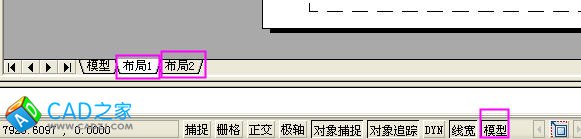
點擊“布局1”或者“布局2”進入布局。
點擊“模型/圖紙”切換也可打開布局。
在布局中有兩種工作空間——圖紙/模型。圖紙空間所繪圖屬于圖紙空間,并不保存于模型空間;在模型空間繪圖就是平時繪圖的空間。在圖紙空間一般繪制邊框,出圖的標題欄,某些提示,注釋之類。
進入布局后,雙擊布局的視口內部,快速進入“模型空間”;雙擊布局的視口外部,快速返回到“圖紙空間”。
布局是用來安排打印布局的,不是用來繪圖的。
==================
◆調出“視口快捷工具”,可設置打印比例。--在快捷工具的空白處右擊鼠標,出現菜單,鼠標移動到“ACAD”,出現很多快捷工具。點擊“視口”,將視口快捷工具窗口調出來。
◆設置打印比例:進入布局的模型空間,將要打印的圖形拖動到完全顯示出來,然后在視口工具中選擇需要的比例。
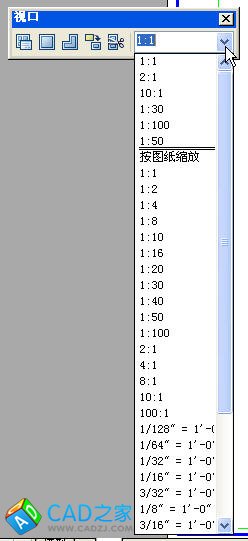
◆如果找不到自己需要的打印比例怎么辦?可以自己編輯比例縮放列表:
格式——比例縮放列表,打開,編輯之。
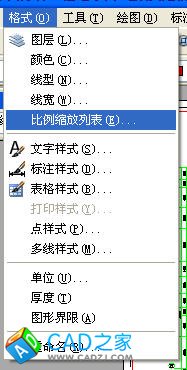
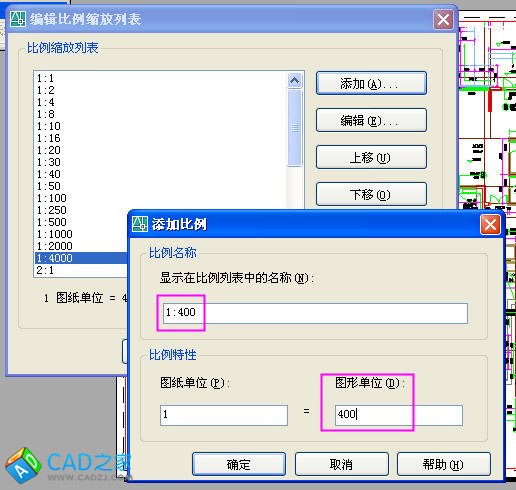
◆打印顏色。設計院出圖是先將圖打印到硫酸紙上,再批量曬圖。不能用淺色線條。要求所有圖形一律黑色。那么就設置一下打印設置吧。
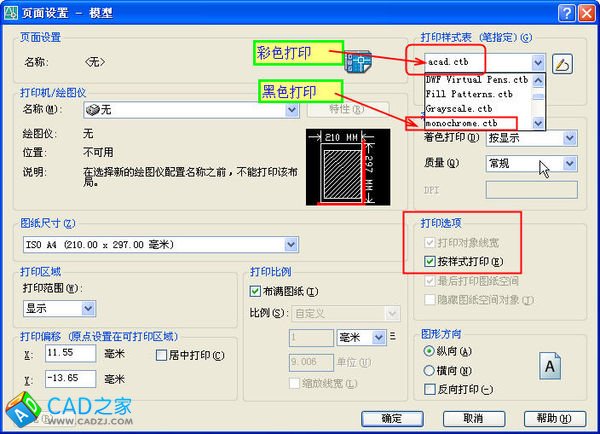
相關文章
- 2021-09-08BIM技術叢書Revit軟件應用系列Autodesk Revit族詳解 [
- 2021-09-08全國專業技術人員計算機應用能力考試用書 AutoCAD2004
- 2021-09-08EXCEL在工作中的應用 制表、數據處理及宏應用PDF下載
- 2021-08-30從零開始AutoCAD 2014中文版機械制圖基礎培訓教程 [李
- 2021-08-30從零開始AutoCAD 2014中文版建筑制圖基礎培訓教程 [朱
- 2021-08-30電氣CAD實例教程AutoCAD 2010中文版 [左昉 等編著] 20
- 2021-08-30電影風暴2:Maya影像實拍與三維合成攻略PDF下載
- 2021-08-30高等院校藝術設計案例教程中文版AutoCAD 建筑設計案例
- 2021-08-29環境藝術制圖AutoCAD [徐幼光 編著] 2013年PDF下載
- 2021-08-29機械AutoCAD 項目教程 第3版 [繆希偉 主編] 2012年PDF